在软件sai中,很多小伙伴还不清楚怎么画线稿,接下来就让小编给大家带来sai画线稿教程,感兴趣的小伙伴就一起来看看吧!
sai怎么画线稿?sai画线稿教程
1、首先开启sai,将图片在sai中开启。

2、然后选中图片图层,将不透明度调低,避免干扰线条。
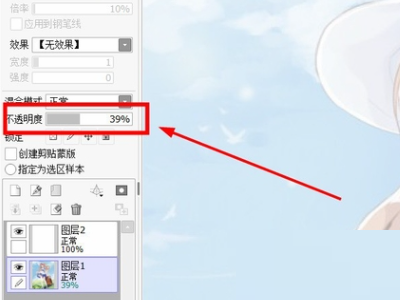
3、点击新建图层,在图片图层上,新建空白图层。
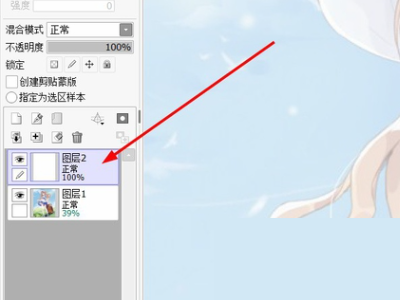
4、接着使用铅笔工具,在新建图层上描绘线稿。
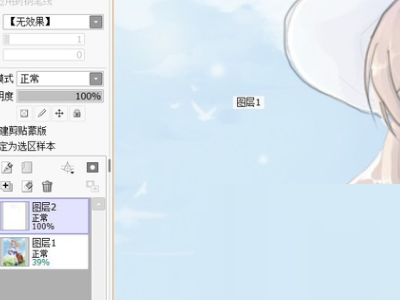
5、最后关闭图片图层,可以只查看线稿图层,便于及时修改。
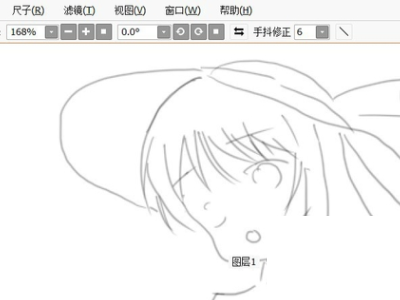
谢谢大家的观看,更多精彩教程请关注下载之家!
2022-07-28 16:35:33 来源:下载之家
在软件sai中,很多小伙伴还不清楚怎么画线稿,接下来就让小编给大家带来sai画线稿教程,感兴趣的小伙伴就一起来看看吧!
sai怎么画线稿?sai画线稿教程
1、首先开启sai,将图片在sai中开启。

2、然后选中图片图层,将不透明度调低,避免干扰线条。
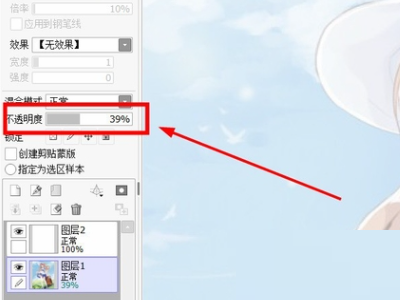
3、点击新建图层,在图片图层上,新建空白图层。
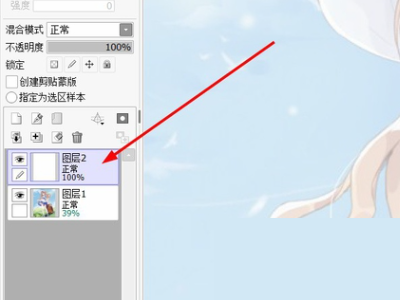
4、接着使用铅笔工具,在新建图层上描绘线稿。
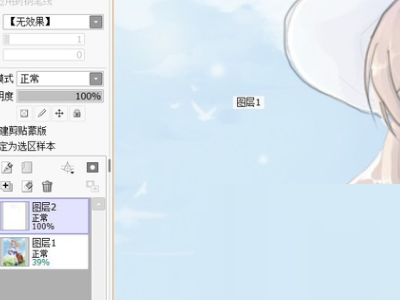
5、最后关闭图片图层,可以只查看线稿图层,便于及时修改。
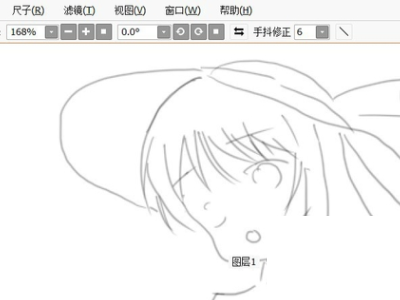
谢谢大家的观看,更多精彩教程请关注下载之家!